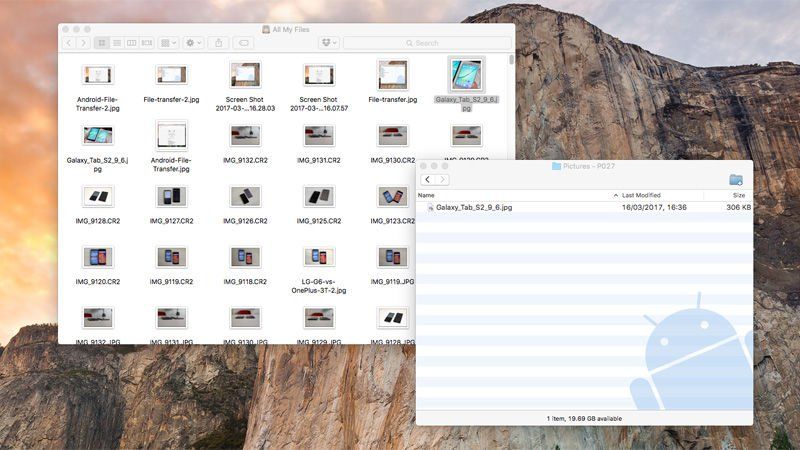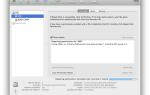Хотя многие пользователи пользуются часто бесшовной синхронизацией между устройствами Apple, такими как iPhone, iPad и Mac, многие из нас используют смартфон Android. Там мы это сказали.
Если это вы, скорее всего, вы захотите синхронизировать некоторую информацию между вашим телефоном Android и вашим Mac, например контакты, календарь и иногда файлы.
Облачное хранилище и общий рост облачных вычислений помогли в определенной степени автоматизировать процесс, но существуют также ручные способы передачи файлов с вашего Mac на смартфон Android или синхронизации информации между ними.
Обратите внимание, что если вы просто хотите переместить фотографию или другой файл с Android на Mac, возможно, будет проще использовать Android File Transfer.
Как синхронизировать Android с Mac: использование сервисов Google
Лучший способ синхронизировать информацию между вашим телефоном Android и вашим Mac — просто воспользоваться услугами Google. К ним относится наличие учетной записи электронной почты Gmail, которая позволяет вашему телефону общаться с приложениями Apple на вашем Mac.
Если у вас нет учетной записи электронной почты Gmail, рассмотрите возможность регистрации на нее. На самом деле, вам придется, если вы хотите синхронизировать с Mac, в основном. Извините любителей iCloud!
Адрес электронной почты Gmail — это ваш ключ в королевство Google. С его помощью вы можете войти в Chrome, Карты, YouTube, Google Drive, Фото и Play Store. Это поможет вам синхронизировать закладки, любимые места, видео, файлы, фотографии и многое другое с вашим Mac.
Вот несколько примеров, где это окажется наиболее полезным.

Вход в Google на Android
Вы можете легко узнать, какой из ваших адресов электронной почты Google связан с вашим телефоном Android, если вы не уверены.
Просто нажмите «Настройки»> «Службы Google»> «Войти». безопасность, чтобы увидеть детали вашего аккаунта. Вы можете переключаться между несколькими, если вам нужно, с помощью верхней выпадающей панели.
Просмотр веб-страниц
Просто используя эти приложения на своем смартфоне Android, Google Chrome, например, будет собирать историю просмотров и закладки. Затем вы можете использовать Chrome на своем Mac, зарегистрированном на том же адресе Gmail, и вся информация будет там, отраженная на ваш телефон. Это очень полезно.
Нажмите здесь с Mac, чтобы загрузить Chrome.
контакты
Все ваши контакты будут сохранены автоматически, если вы используете свою учетную запись Gmail для хранения их на своем телефоне Android. Просто откройте Контакты, затем нажмите Контакты> Добавить учетную запись. Отсюда войдите в свою учетную запись Gmail, чтобы синхронизировать контакты с приложением «Контакты» на вашем Mac.
Календарь
Чтобы синхронизировать календарь из приложения «Календарь» на Android с компьютером Mac, сначала откройте приложение «Календарь». Затем на панели задач нажмите Календарь> Добавить учетную запись. Затем вы можете выбрать Google из списка и нажать «Продолжить». Отсюда вы можете войти в свою учетную запись Gmail, и после завершения ваш календарь будет синхронизироваться. Вы можете запустить несколько календарей одновременно в тандеме.
Средства массовой информации
Это немного сложнее, но не невозможно. Трудно успешно передавать потоковую музыку и видео просто потому, что они представляют собой файлы большего размера; контакты и маркеры календаря — это небольшие фрагменты информации, которые можно легко найти на вашем устройстве.
Однако, если вы хотите передавать аудиофайлы окольным путем, вы можете сделать это, просто переместив файлы со своего Mac на Google Drive.
Загрузите Google Drive для Mac здесь.
Просто нажмите и перетащите аудиофайлы со своего Mac в папку Google Drive, связанную с вашим адресом Gmail. Затем вы сможете просматривать и воспроизводить эти файлы из приложения Google Drive на своем смартфоне Android.
Загрузите Google Drive для Android здесь.
Нажав на аудиофайл в приложении, вы сможете его воспроизвести. Просто знайте, что потоковая передача через 4G обойдется вам дороже, чем через Wi-Fi.
Также помните — ваш телефон Android не будет воспроизводить файлы iTunes m4a, стандартный формат, который загружает iTunes, как и ваши CD-диски. Этот параметр можно изменить для последнего, хотя.
Другие файлы
Отличный способ перенести файлы с вашего Mac на Android и наоборот — использовать приложение Android File Transfer.
Загрузите Android File Transfer для Mac здесь.
Затем все, что вам нужно сделать, это подключить смартфон Android к компьютеру Mac через USB-кабель. На панели уведомлений может быть предложено изменить режим зарядки на режим передачи. Сделайте это, и на вашем Mac откроется приложение Transfer. Оттуда вы можете получить доступ к папке «Музыка» (например) и нажать и перетащить в нее файлы. После этого вы сможете воспроизводить музыкальные файлы из встроенного приложения медиаплеера на своем телефоне.
Смотрите также: Как перенести фотографии с Mac на планшет Android